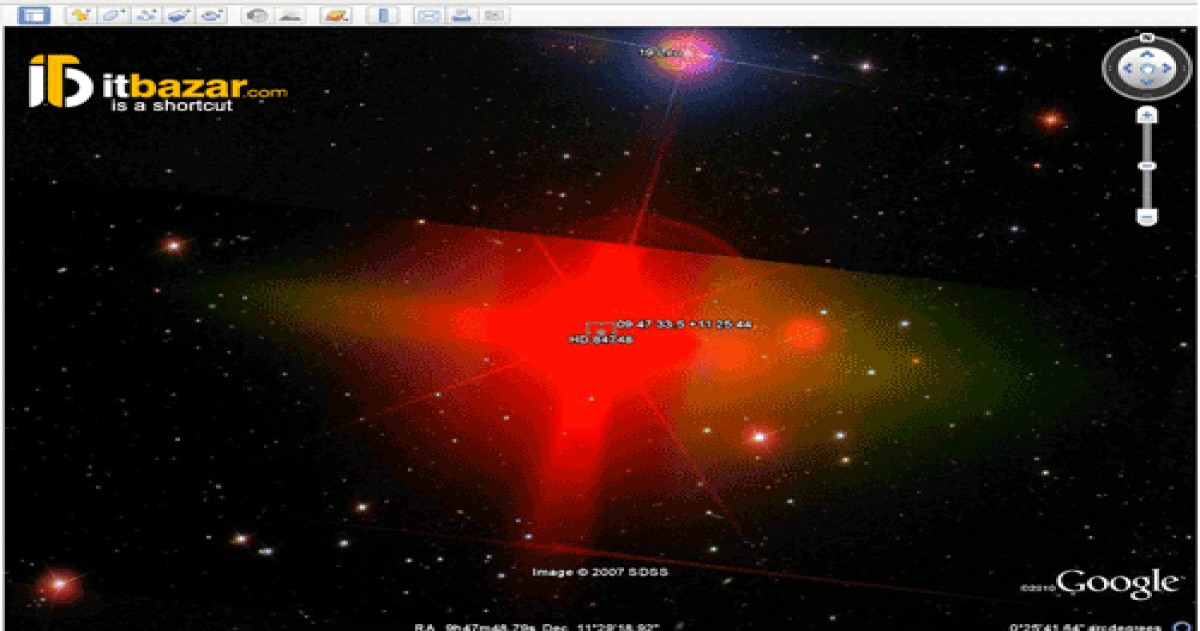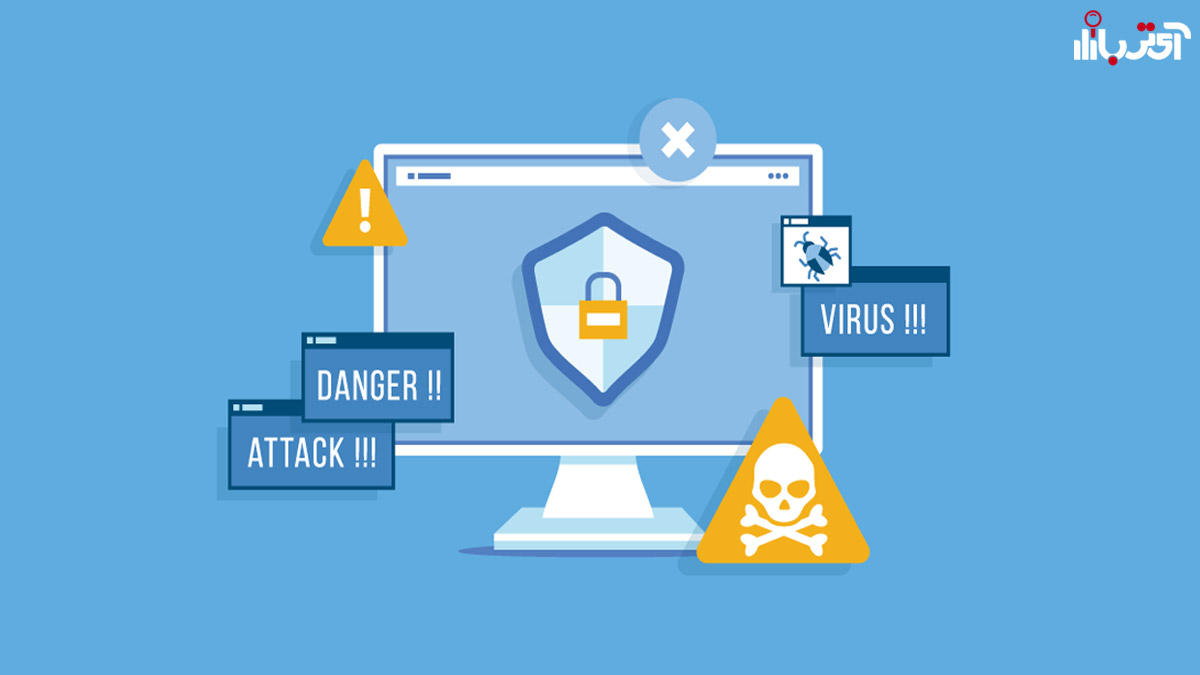پایان پشتیبانی مایکروسافت از ویندوز ۱۰: راهکار دریافت یک سال تمدید رایگان

آیا هنوز روی کامپیوتر یا لپتاپ خود از ویندوز ۱۰ استفاده میکنید؟ اگر بله، باید این را بدانید: از ۱۴ اکتبر، مایکروسافت این نرمافزار را وارد فاز “پایان عمر” (End of Life) خود کرده است. معنی این حرف این است که در حالی که کامپیوترهای ویندوز ۱۰ به کار خود ادامه میدهند، بهروزرسانیهای امنیتی مهم را به طور پیشفرض دیگر دریافت نخواهند کرد.
این شما را با سه گزینه روبرو میکند تا مطمئن شوید که کامپیوترتان امن باقی میماند:
- اگر کامپیوتر شما سازگار است، میتوانید به صورت رایگان به ویندوز ۱۱ ارتقا دهید.
- میتوانید یک کامپیوتر جدید بخرید که از قبل ویندوز ۱۱ روی آن نصب شده است (یا یک جایگزین مانند مک (Mac) یا کرومبوک (Chromebook) انتخاب کنید).
- فعلاً ویندوز ۱۱ را فراموش کنید و در سرویس بهروزرسانیهای امنیتی تمدید شده (ESU) ثبتنام کنید، که به شما اجازه میدهد این موضوع را برای یک سال به تعویق بیندازید.
گزینه سوم سادهتر از آن است که به نظر میرسد و در بسیاری از موارد اکنون میتواند به صورت رایگان انجام شود. بنابراین ما در اینجا روی این گزینه تمرکز خواهیم کرد. در ادامه مراحل نگه داشتن ویندوز ۱۰ روی کامپیوترتان را به شما نشان میدهیم… حداقل فعلاً.
آموزش تمدید ویندوز 10
میتوانیم در مورد دلایل مایکروسافت برای کنار گذاشتن ویندوز ۱۰ بحث کنیم، حتی با وجود اینکه روی بیشتر کامپیوترهای قدیمی کاملاً خوب کار میکند. اما بدون آن بهروزرسانیهای امنیتی دورهای، کامپیوتر شما با گذشت هر هفته به طور فزایندهای در برابر بدافزارها آسیبپذیر میشود. به همین دلیل، ثبتنام در بهروزرسانیهای امنیتی تمدید شده (ESU) یک سال دیگر استفاده امن از ویندوز ۱۰ را به شما میدهد.
در ابتدا، مایکروسافت اشاره کرده بود که تمدید ۱۲ ماهه نیاز به پرداخت ۳۰ دلار خواهد داشت. در حالی که این گزینه همچنان وجود دارد، اکنون یک راهکار رایگان برای کاربران ویندوز ۱۰ در ایالات متحده نیز در دسترس است. در اینجا نحوه انجام این کار آمده است.
مرحله ۱: مطمئن شوید کامپیوتر شما بهروز است
میتوانید با رفتن به Settings (تنظیمات) > System (سیستم) > About (درباره)، و سپس پیمایش به پایین تا دیدن نسخهای که در حال استفاده هستید، از بهروز بودن کامپیوتر خود مطمئن شوید. اگر بهروز نیست، باید مطمئن شوید که تمام بهروزرسانیهای ویندوز ۱۰ موجود را نیز نصب کنید.
مرحله ۲: مطمئن شوید از یک حساب کاربری مدیر (Administrator) استفاده میکنید
اگر کامپیوتر را با افراد دیگری در خانه به اشتراک میگذارید، مطمئن شوید که با حساب مدیر (Administrator) وارد شدهاید. معمولاً، این اولین حسابی است که روی کامپیوتر ایجاد شده است. زمانی که زیر نام، عبارت “Administrator” (مدیر) را ببینید، متوجه میشوید که حساب درستی است. (میتوانید در Settings > Your Info دوباره بررسی کنید.)
مرحله ۳: بررسی کنید که آیا کامپیوتر شما واجد شرایط ارتقاء به ویندوز ۱۱ است (یا خیر)
اگر گزینهای برای ارتقاء به ویندوز ۱۱ میبینید، حتماً این کار را انجام دهید. این ارتقاء رایگان است و شما را در چرخه بهروزرسانیهای ویندوز نگه میدارد. در غیر این صورت، مراحل زیر را دنبال کنید تا کامپیوتر خود را با بهروزرسانیهای امنیتی ایمن نگه دارید.
مرحله ۴: در بهروزرسانیهای امنیتی تمدید شده ثبتنام کنید
برای ثبتنام در ESU، از منوی Settings (تنظیمات)، گزینه Update & Security (بهروزرسانی و امنیت) را انتخاب کنید. روی لینک ثبتنام “Enroll Now” (اکنون ثبتنام کنید) کلیک کنید (همانطور که در تصویر زیر نشان داده شده است). باز هم، اگر کامپیوتر شما الزامات را برآورده کند، ممکن است گزینهای برای دانلود ویندوز ۱۱ ببینید (تأکید میکنیم، اگر آن را دیدید، حتماً این کار را انجام دهید).
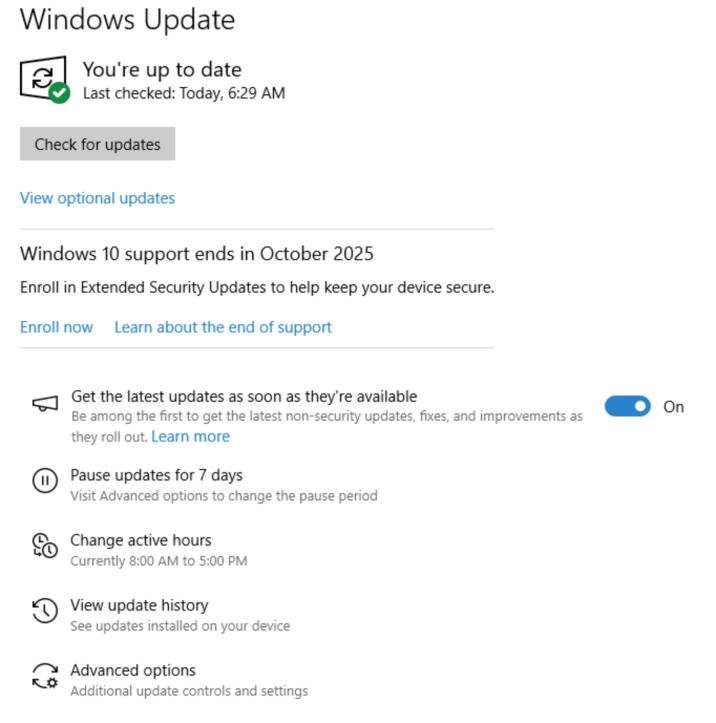
اگر لینک “Enroll now” را نمیبینید، احتمالاً باید آخرین بهروزرسانیهای ویندوز ۱۰ را نصب کنید (همانطور که در بالا ذکر شد).
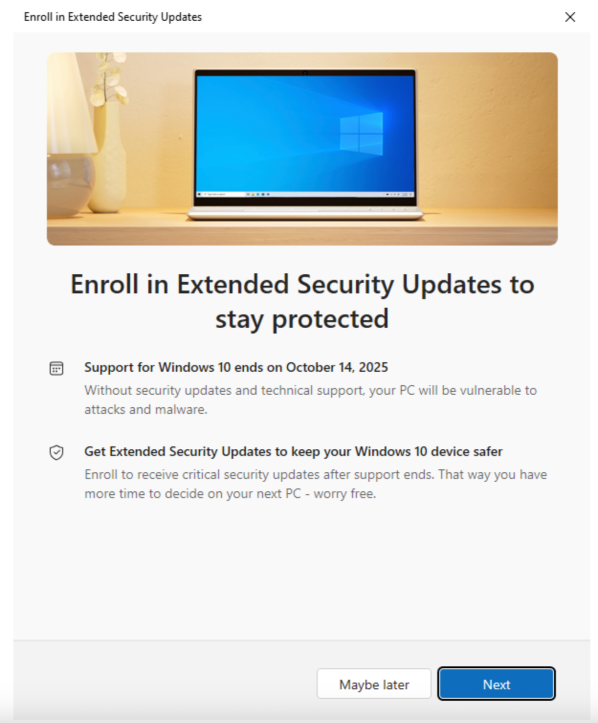
مرحله ۵: روش ارتقاء خود را انتخاب کنید
مرحله بعدی انتخاب نحوه ثبتنام است و چند گزینه دارید. آسانترین راه پشتیبانگیری از تنظیمات کامپیوتر شما است. این کار رایگان است، اما کمی زمان میبرد زیرا باید از دادههای خود نسخه پشتیبان تهیه کنید. مجدداً، برای شروع باید از حساب مدیر خود استفاده کنید.
با این حال، گزینه رایگان در اینجا با دو نکته همراه است، حداقل برای کاربران در ایالات متحده. (کاربران اروپایی گزینه رایگان را بدون هیچ پیششرطی دریافت خواهند کرد.)
- اول این است که شما باید ورود به ویندوز خود را به سرویس آنلاین ابری (Cloud-based) مایکروسافت متصل کنید. احتمالاً بیشتر کاربران قبلاً این کار را انجام دادهاند (اگر از CoPilot، Office 365، GamePass، OneDrive یا یکی دیگر از خدمات آنلاین مختلف مایکروسافت استفاده میکنند). اما اگر به طور خاص ورود محلی (Local Login) به ویندوز را انتخاب کردهاید، بهایی که برای این تمدید “رایگان” میپردازید، پیوستن به دنیای متصل به ابری مایکروسافت است.
- مشکل احتمالی دیگر این است که پشتیبانگیری رایگان فقط برای ۵ گیگابایت فضای ذخیرهسازی اول اعمال میشود. برای فضای بیشتر از آن، باید هزینه خدمات OneDrive مایکروسافت را بپردازید. اما خوشبختانه، میتوانید هر چیزی را که نمیخواهید پشتیبانگیری شود با رفتن به Settings > OneDrive و غیرفعال کردن گزینههایی مانند Documents (اسناد)، Pictures (تصاویر) و Videos (ویدیوها) خاموش کنید تا زیر آستانه رایگان شروع به کار کنید.
هنگامی که وارد شدید، یک پنجره ظاهر میشود که میگوید: “Add this device to receive Extended Security Updates” (این دستگاه را برای دریافت بهروزرسانیهای امنیتی تمدید شده اضافه کنید). روی Add Device (افزودن دستگاه) کلیک کنید تا در آن ثبتنام شود. سپس روی Done (انجام شد) کلیک کنید.
شما ۱۲ ماه دیگر فرصت دارید تا یک مسیر ارتقاء جایگزین به ویندوز ۱۱ پیدا کنید. اگر سال آینده چیزی تغییر کند، ما این داستان را با مراحل بعدی شما بهروزرسانی خواهیم کرد.